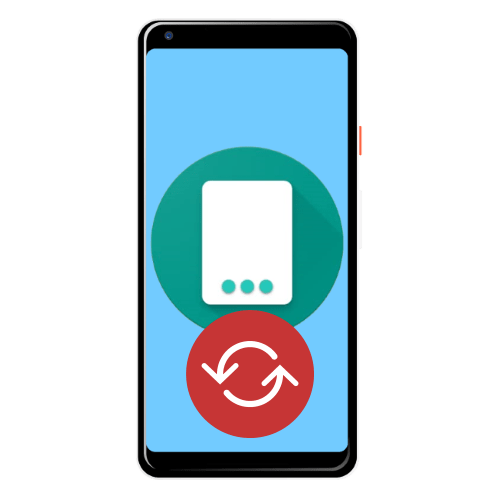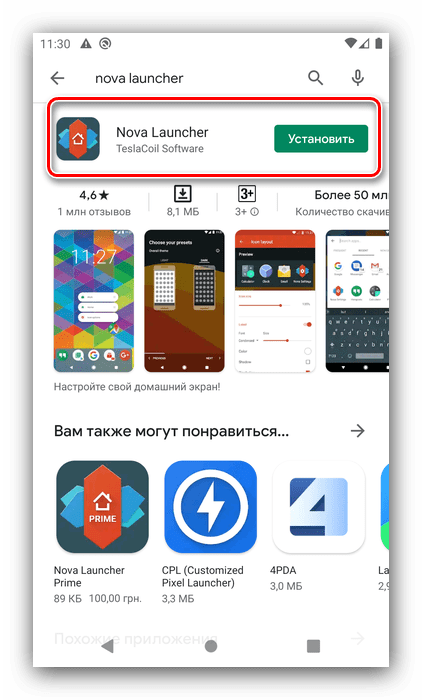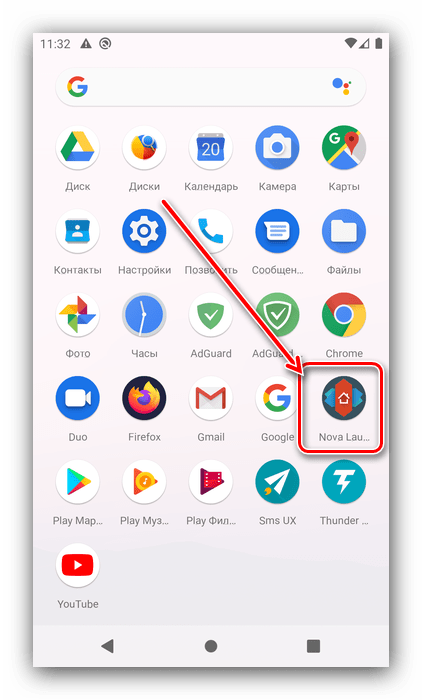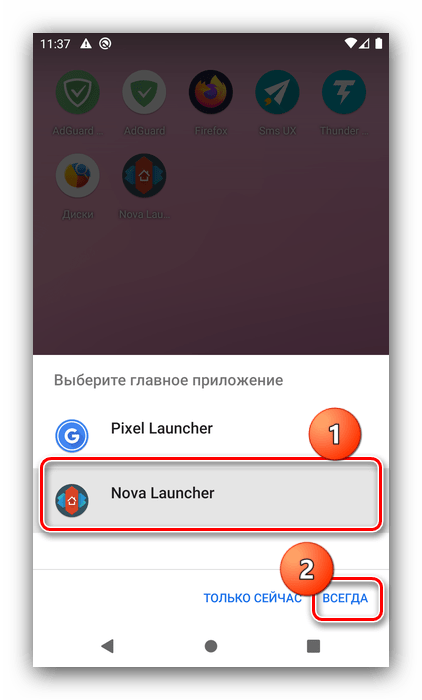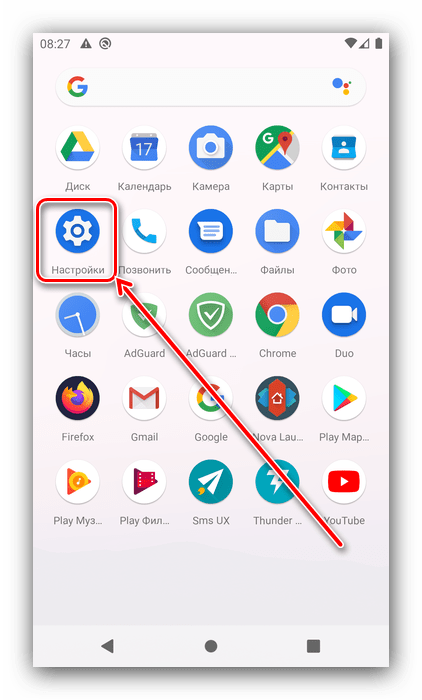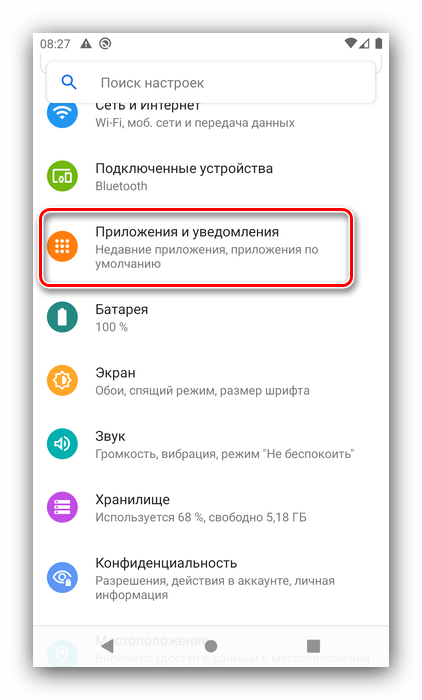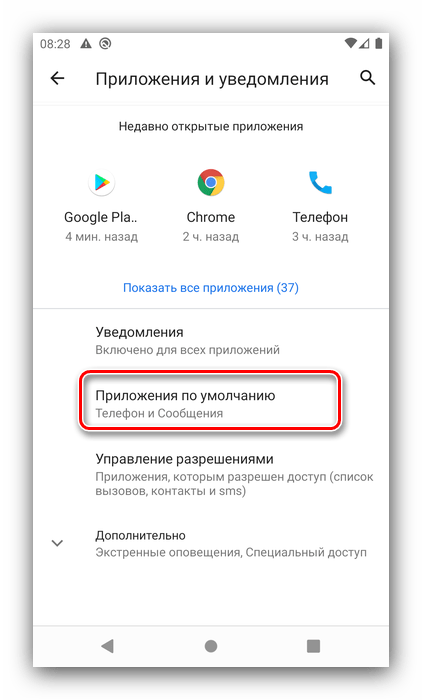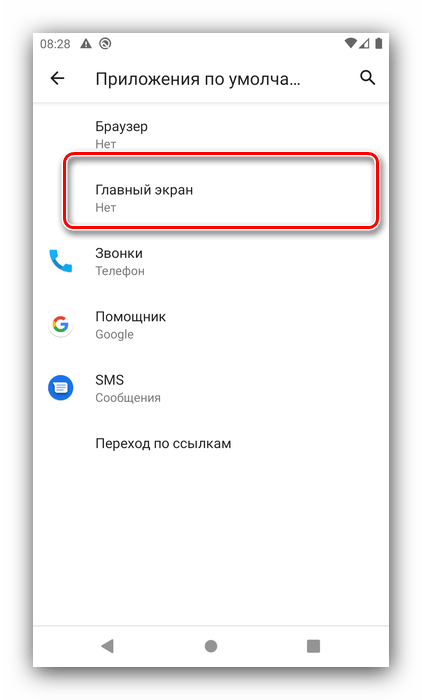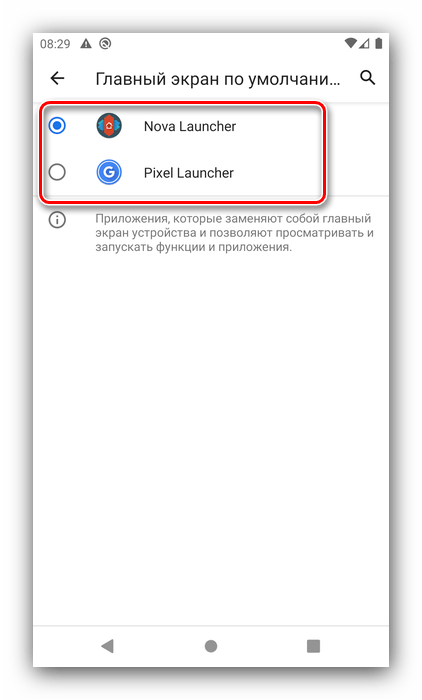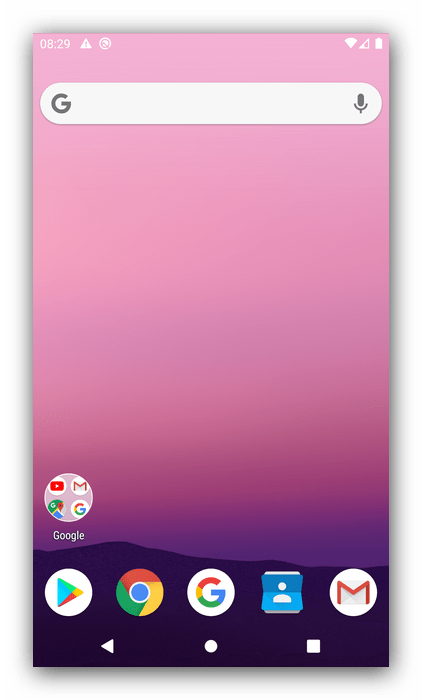- Замена лаунчера в Android
- Вариант 1: Установка приложения
- Вариант 2: Системные настройки
- Как сменить лаунчер по-умолчанию на смартфоне под Андроид
- Меняем лаунчер на смартфоне
- На Самсунг
- На Xiaomi
- Когда хочется чего-то нового: 7 Android-лаунчеров, кардинально меняющих графический интерфейс
- AIO Launcher — удобный минимализм
- Computer Launcher или Windows 10 в кармане
- Lens Launcher — проще некуда
- No Launcher
- Ratio Launcher — красивый и продуманный минимализм
- Linux CLI Launcher — для настоящих программистов
- Wide Launcher
- ТОП-5 лучших лаунчеров для Android
- Что такое лаунчер
- Как поменять лаунчер
- Как удалить лаунчер
- Разница между лаунчером и темой
- Лучшие лаунчеры для Андроид
Замена лаунчера в Android
Вариант 1: Установка приложения
Первый метод заключается в инсталляции соответствующей программы – после процедуры они обычно предлагают выбрать себя как приложение по умолчанию. Выглядит это следующим образом:
- Установите альтернативный главный экран – например, посредством Google Play Маркета.
Далее запустите приложение с его страницы в Маркете либо из системного меню Android.
Если вы по каким-то причинам пропустили этот шаг или не установили главный экран ранее, то всякий раз при нажатии кнопки «Домой» или использовании соответствующего жеста будет появляться небольшое меню с выбором подходящей программы. Тапните по той, которую желаете указать, затем воспользуйтесь кнопкой «Всегда».
Теперь в качестве главного экрана будет появляться указанное вами приложение.
Вариант 2: Системные настройки
Изменить лаунчер можно и через настройки системы. В разных вариантах Андроид доступ к нужным параметрам реализован по-своему, так что в качестве примера будем использовать «чистую» десятую версию.
- Откройте настройки любым удобным методом – например, через меню установленных программ.
Найдите пункт «Приложения и уведомления» и перейдите к нему.
Далее тапните по опции «Приложения по умолчанию».
Нужный нам вариант называется «Главный экран», откройте его.
Изменения будут немедленно применены.
Как видим, операция элементарная.
Помимо этой статьи, на сайте еще 12470 инструкций.
Добавьте сайт Lumpics.ru в закладки (CTRL+D) и мы точно еще пригодимся вам.
Отблагодарите автора, поделитесь статьей в социальных сетях.
Источник
Как сменить лаунчер по-умолчанию на смартфоне под Андроид
Нередко возникает ситуация, когда пользователь скачивает и устанавливает лаунчер для смартфона под Андроид, а результат его не устраивает. Главный экран выглядит не так, как хочется, не нравится интерфейс, возникают зависания и торможения. В этой статье рассмотрен быстрый способ смены лаунчера на телефоне за два шага.
Меняем лаунчер на смартфоне
На Самсунг
Открываем пункт Настроек, который называется Приложения.
Теперь нажимаем кнопку с тремя точками в правом верхнем углу для вызова меняю дополнительных опций.
Выбираем пункт Приложения по-умолчанию.
В данном разделе настройки собраны приложения для открытия страниц интернета, обмена сообщениями и работы в качестве главного экрана смартфона. В заводских настройках телефона стоит лаунчер от Google или фирменный: Samsung Expirience у Самсунгов, Рабочий стол MIUI у смартфонов Xiaomi.
Выберите подходящий Рабочий стол и поставьте напротив него галочку.
После выхода из настроек, главный экран уже будет работать под управлением новой программы.
На Xiaomi
На телефонах Сяоми в пункте Приложения нужно выбрать Все приложения.
Затем отображается экран выбора умолчаний аналогичен вышеописанному.
Аналогичным способом можно выбрать браузер по-умолчанию и мессендждер, который будет использоваться для обмена сообщениями. Также можно поменять штатную звонилку.
Источник
Когда хочется чего-то нового: 7 Android-лаунчеров, кардинально меняющих графический интерфейс
Несмотря на то, что у множества производителей есть свой фирменный UI (user interface), оболочка, или используется чистая система с минимумом надстроек, многие пользователи все равно любят устанавливать сторонние лаунчеры. За многие годы неплохую популярность обрели такие решения, как Nova Launcher и Lawnchair, а причиной тому очень гибкие настройки, коих нет ни в одном фирменном лаунчере, будь то MIUI или One UI.
Рассказывать о них в очередной раз нет смысла, а вот о написать о крайне необычных приложениях, до неузнаваемости меняющих внешний вид смартфона — дело верное. Предлагаем вашему вниманию топ-7 необычных лаунчеров, о которых знают немногие.
AIO Launcher — удобный минимализм
Крайне необычный лаунчер, где все расположено в прокручиваемой ленте: виджет погоды и времени, последние используемые приложения, недавние СМС и звонки, монитор ресурсов (использование памяти, оперативки и заряд батареи), быстрые настройки (яркость, беспроводные подключения, громкость и т. д.). Все установленные приложения располагаются в боковом меню слева, а настройка каждой из категорий в ленте AIO Launcher производится путем ее смещения вправо.
Имеется поддержка различных тем, возможность смены шрифта, отображения информации с различных приложений (таких, как почта, календарь, заметки и т. д.), установки разных виджетов. Даже номеронабиратель можно открыть не запуская приложение «Телефон». Минималистичный и необычный дизайн в паре с широкой кастомизацией, небольшой вес в 30 Мб и множество положительных отзывов дают полное право приложению находиться в сегодняшнем топе лаунчеров.
Computer Launcher или Windows 10 в кармане
Фанатеете от Windows 10 и хотите видеть ее не только на своем ПК? Что же, решение есть — Computer Launcher. Говоря честно, о приложении и рассказывать-то нечего, так как оно практически полностью имитирует знакомую всем Windows 10 со стандартным пуском, панелью задач и уведомлений, — даже «Мой компьютер» присутствует. Кстати, есть и продолжение этого лаунчера — Computer Launcher 2, имитирующее уже Windows 11 и это весьма неплохо смотрится.
Lens Launcher — проще некуда
Есть пользователи, у которых установлено просто невероятное количество приложений. Постоянно листать длинные списки программ или затирать до дыр поиск, создавать по 100500 папок и полдня расфасовывать по ним схожие по тематике приложения? Нет, увольте — лучше установить Lens Launcher и вообще ни над чем не заморачиваться.
Только представьте, никаких настроек… В этом лаунчере вообще ничего нет, кроме равномерной сетки, отображающей все установленные утилиты. Для поиска необходимой программы достаточно провести пальцем по экрану, чтобы изображение увеличилось, а потом задержать палец на пол секунды на нужной программе и та откроется. Все до безобразия просто и удобно.
No Launcher
Из названия этой утилиты понятно, что возможностей в ней минимум. На деле так и есть — никакого графического интерфейса, кроме списка из установленных приложений и возможности поиска среди инсталлированных программ. Насколько удобно пользоваться подобным в долгосрочной перспективе, не совсем понятно, но если вам нужен максимальный минимализм, то это, наверное, именно то, что следует попробовать.
Ratio Launcher — красивый и продуманный минимализм
Крайне необычный и красиво выполненный лаунчер в серых тонах. Это не просто утилита для изменения внешности смартфона — это совершенно новый подход к UI девайса, направленный на повышение внимания, концентрации и увеличения производительности самого пользователя, сводя все его действия к минимуму.
Ratio Launcher имеет приятный плиточный дизайн с возможностью упорядочения программ по группам, доступа к утилитам в одно касание и отображения карточек, интегрированных с предустановленными приложениями на смартфоне. Насчет последнего — лаунчер может отображать в единой ленте сообщения из различных социальных сетей и мессенджеров, так что больше не нужно постоянно между ними переключаться. Есть поддержка различных тем, темный и светлый режим интерфейса.
Linux CLI Launcher — для настоящих программистов
О лаунчере, имитирующем Windows 10, мы рассказали, а как насчет симуляции интерфейса Linux терминала? Здесь, чтобы запустить приложение, необходимо написать его название в строке терминала, после чего эта утилита остается там для последующего ее быстрого запуска. В лаунчере есть отображение информации, связанной с состоянием телефона (расход ОЗУ, остаток памяти на накопителе, дата и время, сетевые подключения и т. д.). Настройка самого лаунчера производится также через терминал посредством команд, узнать перечень которых можно в разделе «help». Кстати, в Linux CLI Launcher присутствует и файловый менеджер.
Wide Launcher
Хотя Wide Launcher среди всех представленных сегодня интерфейсов для Android является не самым уникальным, все же рассказывать о других утилитах, где кроме поиска и списка из установленных приложений ничего нет, занятие неблагодарное. Да, Wide launcher по большей части представляет собой аналог Nova, Poco, Lawnchair, но его домашний экран все же необычен.
Это снова плиточный дизайн, но сами элементы здесь изначально расположены под углом в 45 градусов (угол можно изменить), что и придает утилите индивидуальности. Плитки полностью настраиваемые, на главном экране можно расположить различные виджеты, а также большое количество любимых фотографий. Из минусов: лаунчер на английском языке и немного перегружен настройками, так что на подгон интерфейса под себя придется придется потратить час-другой.
Источник
ТОП-5 лучших лаунчеров для Android
Покупая новый девайс Android, будь то смартфон или планшет, нас всё устраивает, но проходит время, внешний вид приедается и нам хочется что-то новенькое. Но что делать если до покупки нового гаджета ещё далеко, а обновить внешний вид хочется прямо сейчас? Тогда на помощь нам приходят специальные приложения (темы), так называемые Лаунчеры, позволяющие полностью изменить внешний вид вашего Android устройства.
Что такое лаунчер
Если вы не знаете что такое лаунчер, то постараемся объяснить вам простыми словами. Дословно, в переводе с английского, Launcher означает — пускатель (запускать что-либо), в данном случае речь идёт о запуске приложений в системе Android.
Лаунчер для Android (launcher, лончер) — это графический способ оформления внешнего вида операционной системы, который включает в себя рабочий стол, меню, виджеты, иконки, экран блокировки и т.д.
В настоящее время существует множество различных лончеров, которые можно скачать из Google Play Market, в виде обычного приложения. Как правило, большинство из них бесплатные, или же условно бесплатные, в которых вам предлагается Lite-версия, с ограниченным функционалом. Если launcher вам понравится, то вы сможете приобрести полную Pro-версию с расширенным функционалом.
Как поменять лаунчер
Launcher — одно из самых важных и основных приложений в OC Android, именно он обеспечивает взаимодействие пользователя с устройством. Всё, что вы видите на экране своего смартфона или
планшета: рабочий стол, виджеты, меню, иконки, экран блокировки и так далее, выводит на экран стандартный лаунчер.
Чтобы изменить предустановленный лаунчер на своём устройстве Андроид, вам необходимо выбрать понравившийся лончер в Плей Маркете Гугл Плей и выполнить несколько простых действий:
- Загрузите и установите само приложение.
- После это нажмите «Домашний экран» и выберите новый Лаунчер.
- Затем настройте его по собственному усмотрению в соответствующем меню.
Как удалить лаунчер
Обычно удаление лаунчера не создаёт проблем и его можно удалить таким же способом как и любое другое приложение или игру.
- Откройте «Настройки».
- Найдите и выберите в списке нужный лончер.
- В открывшемся меню нажмите «Удалить».
На этом процесс удаления можно считать завершённым, всё что вам останется сделать — это только очистить кеш и перезагрузить устройство.
Разница между лаунчером и темой
Лаунчер и тема — тоже самое? Многие по привычке называют лончеры — «темой», которые были на старых телефонах 2000 годов, что не совсем правильно. Разница между лаунчером и темой (оболочкой) заключается в том, что лаунчер может добавлять дополнительные функции, изменять рабочий стол и меню приложений. А вот тема может быть частью лончера и уже изменять более обширные области, например она может придавать общий стиль системы, изменять цвет иконок, менять внешний вид настроек, шторки уведомлений и так далее.
Лучшие лаунчеры для Андроид
Теперь, когда вы знаете что такое лаунчер и как его сменить, пора познакомить вас с 5 самыми лучшими лончерами из каталога Google Play.
1. CMM Launcher
Небольшой, быстрый, плавный и безопасный лаунчер для Android на русском языке. Станьте дизайнером своего Андроид, поменяйте интерфейс своего смартфона, украсьте по собственному вкусу пакеты иконок, темы и живые обои. В CMM-Launcher можно найти множество популярных тем, такие как «Хеллоу Китти», «Шрек», «Кунг-фу панда», «Мадагаскар» и т. д.
Функции и преимущества:
- Более 10 000 бесплатных 3D-тем, пакеты 2D-иконок, живые обои, темы контактов для индивидуальной настройки интерфейса телефона.
- Безопасность — скрывай и блокируй приложения, чтобы защитить конфиденциальность.
- Более высокая эффективность—Быстрый поиск, «умная» сортировка приложений и ускоритель телефона сделают твою жизнь эффективнее.
- Функция «Ускорение 1 касанием» ускорит ваш телефон и сделать его работу еще проще и быстрее.
- Автоматическая организация приложений в смарт-папки (панель приложений), чтобы поддерживать порядок в своем меню.
2. APUS Launcher
Лёгкий и интеллектуальный Android лаунчер, который предоставляет интуитивно понятный сервис более 300 млн пользователей по всему миру. Хорошая оптимизация обеспечивает максимально быструю и плавную работу. Из новинок в лончере присутствует шторка Free Swipe, позволяющая получить доступ к недавно используемым приложениям; также вас порадуют встроенные виджеты новостей, ускорителя, фонарика, калькулятора, блокнота и других полезных функций.
Функции и преимущества:
- Улучшенный App Market, с комфортным просмотром с помощью улучшенного и упрощенного интерфейса.
- Легкая и быстрая очистка памяти одним нажатием.
- Легкий поиск приложений, отсортированных по категориям или частоте использования.
- Связанные обои, позволяют связать ваш рабочий стол со столом своей второй половинки или друга.
- Устанавливайте новые и потрясающие HD-wallpapers для домашнего экрана. Делитесь своими любимыми изображениями с пользователями APUS по всему миру.
- Все приложения, собранны в одном удобном каталоге, с лёгким поиском ваших приложений, рассортированных по списку.
Источник